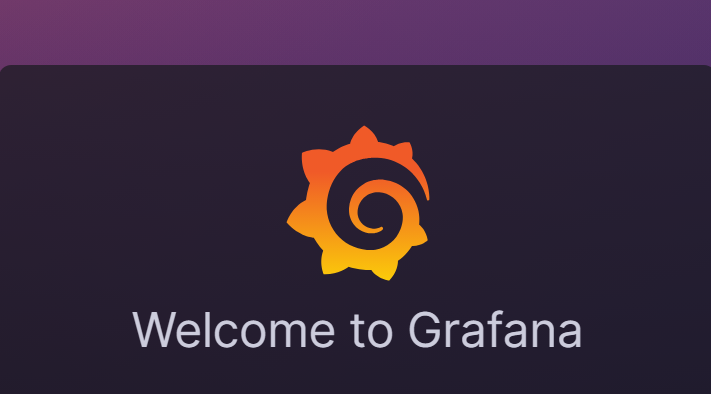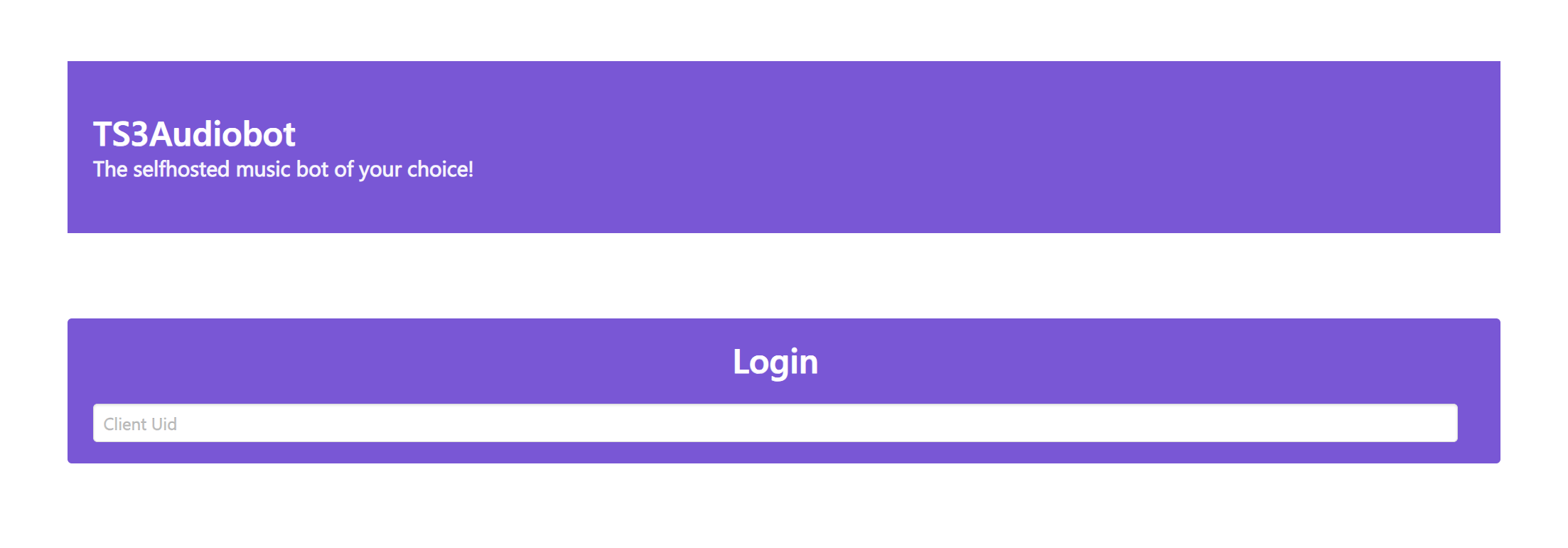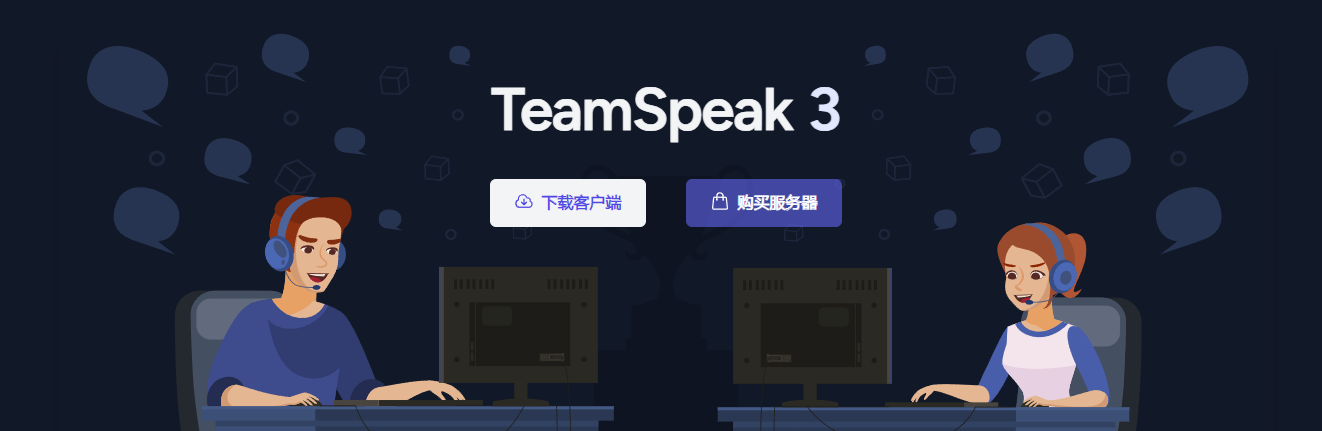准备工作
SolidWorks 2023
链接:https://pan.baidu.com/s/1tUIcKwin_8p7K45siDcSAQ
提取码:lsyySolidWorks 2022
链接:https://pan.baidu.com/s/1bIggz-kNog7vPNr9K0Vc-Q
提取码:lsyySolidWorks 2021
链接:https://pan.baidu.com/s/1ZSPFcoVejLP4U1ud4tDBsw
提取码:lsyySolidWorks 2020
链接:https://pan.baidu.com/s/1KCNKS2f7KGbYxx8kuJUSjg
提取码:lsyy
压缩包约15GB,解压后约17GB,软件需要约22.7GB
这段文本是一份关于SolidWorks软件安装和破解的说明。以下是每个步骤的简要概述:
00. 在安装之前,通过Windows防火墙或拔掉网线等方式禁止网络访问。检查.NET Framework 3.5和4.0是否已安装。如果未安装.NET Framework 3.5(包括2.0),请在"控制面板" -> "程序和功能" -> "打开或关闭Windows功能"中选择".NET Framework 3.5(包括2.0)"。
000. 卸载(如果存在)SW2020 SSQ版本中的SolidWorks_Flexnet_Server!以管理员身份运行SolidWorks_Flexnet_Server\server_remove.bat,并等待直到服务"SolidWorks Flexnet Server"被移除。然后从计算机中删除SolidWorks_Flexnet_Server文件夹。
1. 运行"sw2023_network_serials_licensing.reg"并确认将信息添加到Windows注册表中。
2. 将文件夹"SolidWorks_Flexnet_Server"复制到C:,以管理员身份运行"SolidWorks_Flexnet_Server\server_install.bat",并等待新服务"SolidWorks Flexnet Server"被安装和启动。
3. 安装SolidWorks 2023(如果需要,包括PDM客户端)。不要安装SolidNetwork License Server(SNL)!当要求输入许可证服务器定义时,请输入:25734@localhost。
3.1 如果出现系统检查警告窗口,请忽略它(点击"下一步"继续)。
3.2 如果出现"SolidWorks序列号在激活数据库中未找到"的警告,请忽略它(点击"确定"继续)。
3.3 如果安装的SW产品列表不完整,请点击"选择不同的软件包"并勾选"选择此软件包中未包括的产品"选项。
3.4 选择要安装的SW产品。
3.5 如果出现"The Installation Manager was unable to determine the current subscription expiration date. Would you like to reactivate your license to update this information?"的提示,选择No,并在"Do you want to do it later?"的提示中选择Yes。
4. 安装完成后,使用文件夹"Program Files\SOLIDWORKS Corp"和"Program Files (x86)"中的破解文件替换原始的SolidWorks 2020程序文件夹。
需要替换的文件夹(默认情况下位于"Program Files\SOLIDWORKS Corp"):
C:\Program Files\SOLIDWORKS Corp\eDrawings
C:\Program Files\SOLIDWORKS Corp\SOLIDWORKS
C:\Program Files\SOLIDWORKS Corp\SOLIDWORKS CAM
C:\Program Files\SOLIDWORKS Corp\SOLIDWORKS Composer
C:\Program Files\SOLIDWORKS Corp\SOLIDWORKS Electrical
C:\Program Files\SOLIDWORKS Corp\SOLIDWORKS Explorer
C:\Program Files\SOLIDWORKS Corp\SOLIDWORKS Flow Simulation
C:\Program Files\SOLIDWORKS Corp\SOLIDWORKS Inspection
C:\Program Files\SOLIDWORKS Corp\SOLIDWORKS Manage Client
C:\Program Files\SOLIDWORKS Corp\SOLIDWORKS PCB
C:\Program Files\SOLIDWORKS Corp\SOLIDWORKS PDM
C:\Program Files\SOLIDWORKS Corp\SOLIDWORKS Plastics
C:\Program Files\SOLIDWORKS Corp\SOLIDWORKS Visualize
C:\Program Files\SOLIDWORKS Corp\SOLIDWORKS Visualize Boost
需要替换的文件夹(默认情况下位于"Program Files (x86)"):
C:\Program Files (x86)\SOLIDWORKS PDM
5. 运行"SolidSQUADLoaderEnabler.reg"并确认将信息添加到Windows注册表中。
6. 重新启动计算机。
7. 运行SolidWorks > 帮助 > SolidNetWork许可证管理器 > 许可顺序。
使用"上移"和"下移"按钮将高级产品与相同名称的专业和标准产品区分开。
点击"应用"保存设置。
点击"确定"关闭SolidNetWork许可证管理器。
8. 尽情享受吧!
请注意:
由于SW2019网络许可证破解使用了与之前版本(SW2010-2018)不同的序列号,因此如果您在同一台计算机上安装了SW2021和SW2010-2018,您需要进行以下操作:
对于SW2017-2018,运行相应的SSQ's SW2017-2018 Activator进行重新激活(运行SSQ's SW2017-2018 Activator,选择正确的SW版本,然后点击"激活许可证")。
对于SW2010-2016,使用文件夹"Program Files\SOLIDWORKS Corp"和"Program Files (x86)"中的破解文件替换原始的SolidWorks 2010-2016程序文件夹。1.下载文件,解压后得到 SolidWorks2023 文件夹

2.打开 SolidWorks2023 文件夹下的 _SolidSQUAD_ 文件夹,打开 sw2023_network_serials_licensing

选择是

确定

3.然后将 SolidWorks_Flexnet_Server 文件夹整个复制到 C盘根目录下

打开 本地磁盘(C)

打开粘贴后的 SolidWorks_Flexnet_Server 文件夹

鼠标右击 server_remove.bat 并以管理员身份运行

鼠标右击 server_install.bat 并以管理员身份运行

4.断开网络连接,以下所有操作在断网条件下执行
双击 SolidWorks2023 下的 SolidWorks.2023.SP0.1.Premium.DVD

此时SolidWorks.2023.SP0.1.Premium.DVD会挂载为一个磁盘

5.右击 setup.exe 选择 以管理员身份运行

在计算机安装

6.序列号默认填好,点下一步

7.由于断开了网络连接,直接点取消

8.更改安装位置和Toolbox 安装位置

在D盘新建 SOLIDWORKS Corp 文件夹

在D盘新建 SOLIDWORKS Data 文件夹

9.取消

10.在没有有效 SNL 服务器的情况下继续操作

11.如果你没有安装Microsoft Excel,会提示这个,点击确定即可

12.软件开始安装

13.如果你是第一次安装此软件,到这步后过一会需要重启一下,重启后打开下载的文件夹下双击SolidWorks.2023.SP0.1.Premium.DVD

然后观察文件挂载在哪里了

一般不用修改,点确定

14.继续安装

15.安装完成,点击完成

16.会弹出一个PDF文件

17.打开 SolidWorks2023 文件夹
打开里面的_SolidSQUAD_ – Program Files – SOLIDWORKS Corp 文件夹
全选 SOLIDWORKS Corp 文件夹中的所有内容,复制到安装目录,我的是 E:\SOLIDWORKS Corp

复制到安装文件夹

18.打开 SolidWorks2023 下的 _SolidSQUAD_ 文件夹,双击 SolidSQUADLoaderEnabler

是

确定

19.到这里,SolidWorks2023就安装完成了,点击第一个图标 SOLIDWORKS 2023